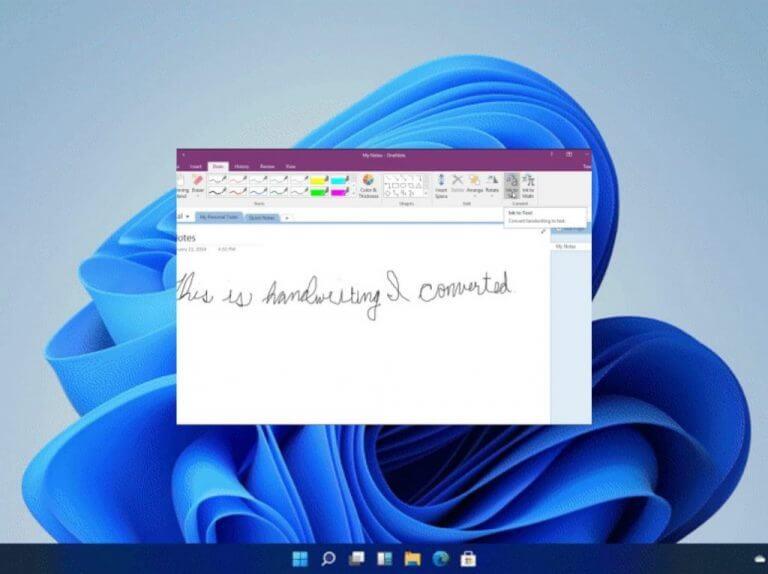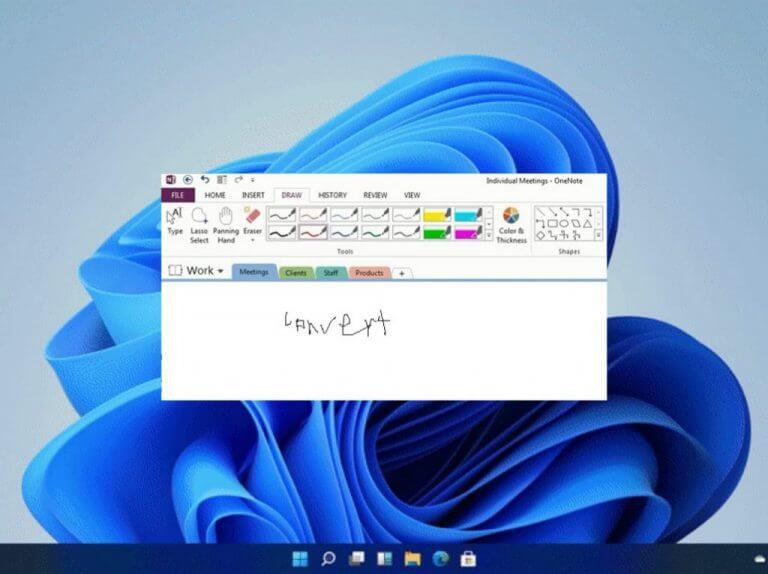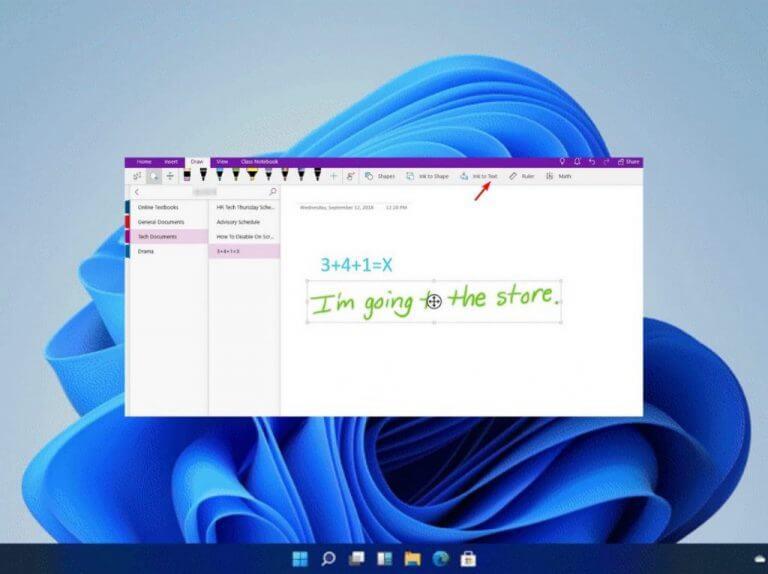S Microsoft OneNote mohou nyní uživatelé používat funkci rozpoznávání rukopisu k převodu rukopisu na text. Na oplátku to dělá proces psaní poznámek je snadný a zlepšuje čitelnost. Jakmile je váš rukopis převeden na text, vypadá, jako by byl napsán na klávesnici.
Microsoft OneNote navíc umožňuje uživatelům pohybovat se v poznámkách v libovolném pořadí a dokonce je kategorizovat do více poznámkových bloků. Zde je to, co budete muset udělat, abyste mohli začít s funkcí rozpoznávání rukopisu Microsoft OneNote:
Použití Microsoft OneNotu k psaní rukou psaných poznámek
- Spusťte aplikaci a klikněte na Kreslit možnost v horní části okna.
- Jakmile se dostanete na kartu kreslení, klikněte na libovolné pero nebo zvýrazňovač a začněte psát poznámky.
Jakmile vyberete jeden z těchto nástrojů, kurzor změní tvar, což znamená, že můžete začít psát poznámky vlastním rukopisem.
V závislosti na zvoleném peru nebo zvýrazňovači máte k dispozici řadu nastavení, která vám pomohou změnit velikost a barvu nástroje. Chcete-li se k tomu dostat, klikněte na nástroj a zobrazí se rozbalovací nabídka s těmito možnostmi.
Pokud se vám stane, že stránku zaplníte a ještě jste si nedělali poznámky, klikněte na Přidat stránku tlačítko ve spodní části.
Převeďte své ručně psané poznámky na text
- Klikněte na Výběr lasa nástroj v horní nástrojové liště.
- Nakreslete výběr kolem části rukou psaných poznámek, kterou chcete převést na text.
- Poté klikněte na Inkoust na text možnost převést svůj rukopis na text.
Poznámka: Funkce Lasso Select pomáhá uživatelům vybrat část ručně psaných poznámek, kterou chtějí převést na text.
Posuňte svůj zážitek z psaní poznámek na další úroveň s Microsoft OneNote
Nakonec je tato funkce jistě výkonná, ale je také velmi přirozená v tom, jak interaguje s uživatelem.Umožňuje plynulé zapisování poznámek ve srovnání s tím, kdy uživatel skutečně píše. Na počítači si můžete dělat ručně psané poznámky a upravovat je v reálném čase jako jakýkoli jiný obsah.
FAQ
Jak vytvořím rozpoznávač rukopisu?
Chcete-li rozpoznat text z ručně psaného vstupu, musíte získat instanci HandwritingRecognizer voláním navigator.createHandwritingRecognizer () a předáním omezení. Omezení určují model rozpoznávání rukopisu, který by měl být použit. V současné době můžete zadat seznam jazyků v preferovaném pořadí:
Jak zlepšit rozpoznávání rukopisu v systému Windows 10?
Tuto možnost vyberte, pokud máte konkrétní problém, který chcete opravit. Chcete-li obecně zlepšit rozpoznávání rukopisu, klikněte na „Naučte rozpoznávače svůj styl rukopisu“. Systém Windows vám ukáže některé věty nebo sekvence znaků a požádá vás, abyste je napsali ručně, abyste získali ukázky svého psaní.
Jaká je funkce rozpoznávání rukopisu?
Při rozpoznávání rukopisu (HWR) zařízení interpretuje ručně psané znaky nebo slova uživatele do formátu, kterému počítač rozumí (např. text Unicode). Vstupní zařízení obvykle obsahuje stylus a dotykovou obrazovku.
Jak naučím rozpoznávače svůj styl rukopisu?
Pokud si nejste jisti, čím začít, vyberte „Naučte rozpoznávač váš styl rukopisu“ a projděte si různé možnosti. Vyberte „Sentences“ a systém Windows vás požádá o napsání 50 různých vět.
Co je rozpoznávání rukopisu?
Rozpoznávání rukopisu, také známé jako OCR rukopisu nebo kurzivní OCR, je podpolí technologie OCR, která převádí ručně psaná písmena na odpovídající digitální text nebo příkazy v reálném čase. K provedení tohoto úkolu tyto systémy využívají přiřazování vzorů k identifikaci různých stylů ručně psaných písmen.
Proč je rozpoznávání ručně psaného textu tak těžké?
Rozpoznávání ručně psaného textu je obtížný problém kvůli několika dalším problémům, jako jsou variace v psaní jednoho spisovatele i mezi autory a šum v datech.
Jaké je použití ručního psaní v počítači?
schopnost počítače přijímat a interpretovat srozumitelný ručně psaný vstup ze zdrojů, jako jsou papírové dokumenty, fotografie, dotykové obrazovky a další zařízení. Co je součástí rukopisu?
Jak rozpoznat rukopis na digitálních obrazovkách?
Rukopis na digitálních obrazovkách lze identifikovat také pomocí nástrojů pro rozpoznávání rukopisu. Tento druh rukopisu lze při psaní sledovat. Software dokáže využít váš dynamický pohyb k zajištění přesnějších výsledků. Níže vidíte příklad rozpoznávání digitálního rukopisu, které poskytuje rozhraní API Microsoft Azure Ink Recognizer.
Jak zapnu rozpoznávání rukopisu ve Windows 10?
Chcete-li zkontrolovat, zda je stále povoleno, klikněte na odkaz „Pokročilá nastavení“ v levém podokně okna Ovládací panel > Hodiny, jazyk a oblast > Jazyk. V části Údaje o přizpůsobení se ujistěte, že je možnost nastavena na „Použít automatické učení (doporučeno)“, aby se systém automaticky pokusil naučit váš rukopis.
Jak změním jazyk rukopisu v systému Windows 10?
Tato možnost je stále dostupná ve starém rozhraní Ovládacích panelů. Chcete-li jej najít, přejděte na Ovládací panely > Hodiny, jazyk a oblast > Jazyk. Klikněte na tlačítko „Možnosti“ napravo od jazyka, který používáte. Začněte kliknutím na „Přizpůsobit rozpoznávání rukopisu“ v části Rukopis.
Podporuje Windows 10 ruční psaní?
Windows 10 vám umožňuje používat vstup rukopisu v jakékoli aplikaci a mnoho aplikací zahrnuje plnou podporu rukopisu. Systém Windows se automaticky pokouší naučit váš jedinečný styl rukopisu, když píšete perem, ale můžete jej také trénovat ručně, abyste zlepšili rozpoznávání rukopisu systému. Zapněte nebo vypněte automatické učení
Jak zlepšit rozpoznávání a návrhy jazyků v systému Windows 10?
Uživatelé mohou zapnout nebo vypnout odesílání dat o rukopisu a psaní do společnosti Microsoft, aby se zlepšilo rozpoznávání jazyka a možnosti návrhů aplikací a služeb běžících na Windows 10, jako je rozpoznávání rukopisu, automatické dokončování, předpovídání dalšího slova a opravy pravopisu v mnoha jazycích používaných systémem Windows. zákazníky.